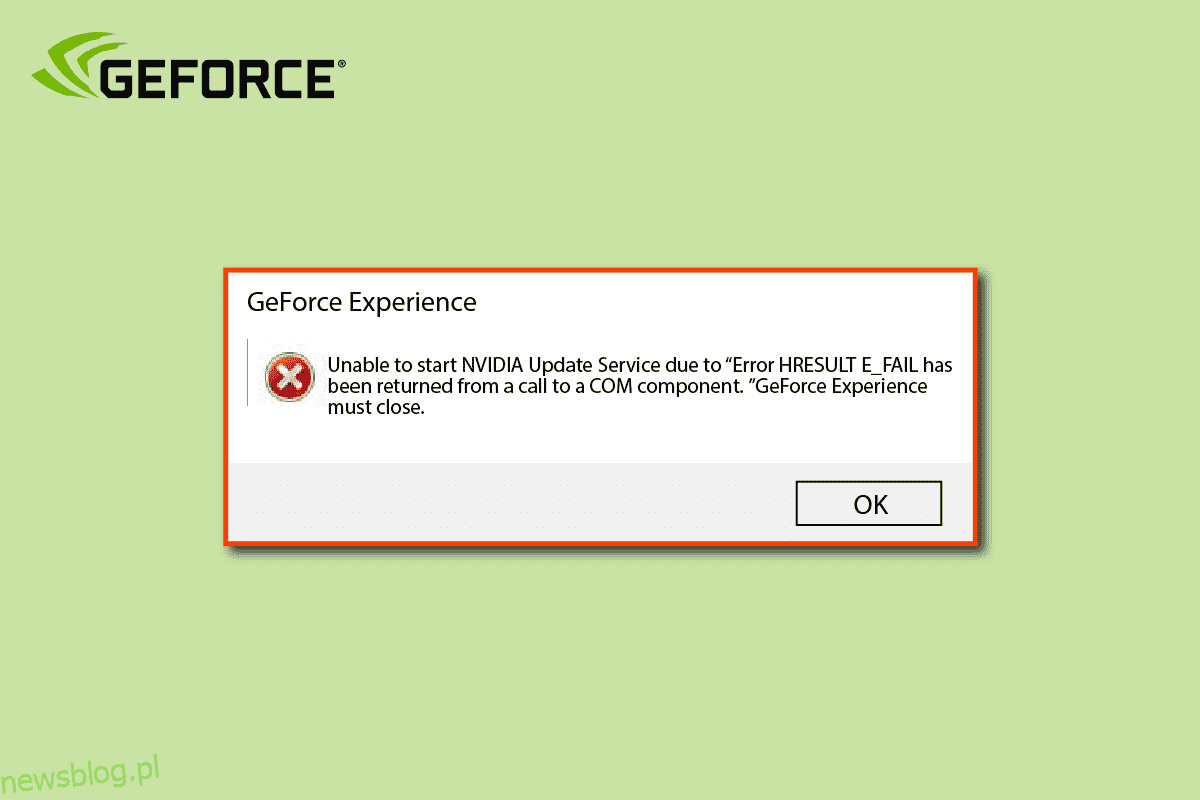GeForce experience firmy NVIDIA to aplikacja do obsługi kart graficznych, która zapewnia aktualność sterowników systemu. Nie tylko to, ale także poprawia wrażenia z gry, optymalizując ustawienia gry. Dzięki GeForce bardzo łatwo jest transmitować na żywo ze znajomymi podczas grania, a także robić zrzuty ekranu. Ale uruchomienie GeForce może spowodować pewne problemy, takie jak błąd HRESULT E. Zgłoszono, że błąd często występuje w systemach Windows 8.1, Windows 10 i Windows 11. Jeśli jesteś osobą zajmującą się tym samym problemem, trafiłeś we właściwe miejsce, aby znaleźć rozwiązanie. Mamy dla Ciebie doskonały przewodnik, który pomoże Ci dowiedzieć się, jak naprawić błąd GeForce HRESULT E, który nie powiódł się. Przyjrzyjmy się metodom naprawienia tego problemu, aby uruchomić problem z aktualizacją Nvidii, a także sprawdź przyczyny błędu.
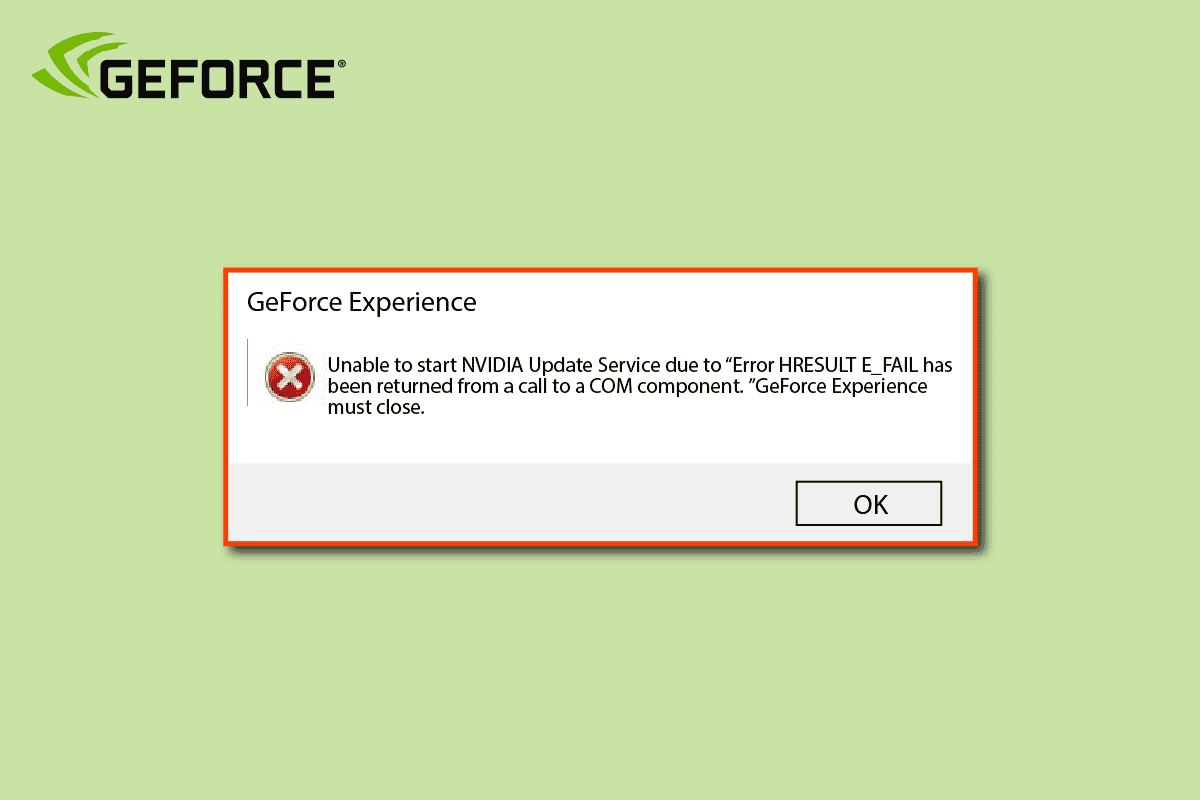
Spis treści:
Jak naprawić błąd GeForce HRESULT E Fail w systemie Windows 10?
Błąd HRESULT E jest ogólnym błędem związanym ze składnikami COM. Zgłoszenie opinii zawierające dane źródłowe nie zawiera wszystkich danych i należy zaktualizować źródło, aby wyświetlały się wymagane pola docelowej bazy danych dla użytkowników systemu Windows. Chodzi o brakujące interfejsy w Microsoft i pojawia się podczas próby dodania referencji do projektu. Różne przyczyny mogą potencjalnie powodować błąd GeForce, kilka z nich wymieniono poniżej:
- Uszkodzona instalacja GeForce Experience może być jednym z głównych powodów, dla których w systemie Windows pojawia się błąd HRESULT E. Z tego powodu ponownie zainstaluj narzędzie, aby rozwiązać problem.
- Nieudana instalacja GPU może być kolejnym powodem błędu. Odinstalowanie sterowników NVIDIA może być pomocne w takim przypadku, aby usunąć uszkodzone pliki.
- Błąd występuje również po pobraniu nowej aktualizacji programu.
- Za błąd mogą być również odpowiedzialne niekompatybilne sterowniki karty graficznej.
- Błąd wynika również z niekompletnego zbioru danych w docelowej bazie danych.
Możesz ulepszyć swoje GeForce Experience, korzystając z poniższych metod, które pomogą Ci naprawić błąd GeForce Experience.
Metoda 1: Wykonaj czysty rozruch
Najbardziej podstawowym krokiem w rozwiązaniu problemu błędu GeForce w HRESULT E jest wykonanie czystego rozruchu komputera. Celem czystego rozruchu jest uruchomienie systemu Windows z minimalną liczbą sterowników i programów. To ostatecznie pomaga w wykluczeniu wszelkich błędów występujących w systemie. Możesz sprawdzić nasz przewodnik, aby dowiedzieć się więcej o tym, jak wykonać czysty rozruch w systemie Windows 10.
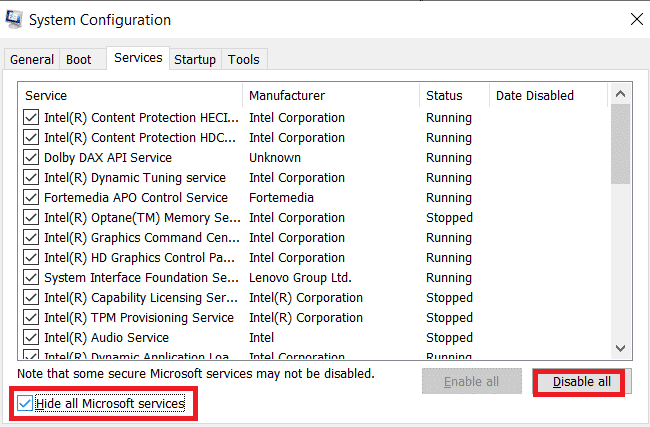
Metoda 2: Napraw pliki systemowe
Uszkodzone pliki lub problemy z plikami konfiguracyjnymi na twoim komputerze mogą spowodować błąd GeForce HRESULT E nie powiedzie się, dlatego ważne jest, aby uruchomić skanowanie plików systemowych, aby upewnić się, że nie ma awarii w systemie operacyjnym i masz bezbłędną kartę GeForce Doświadczenie. Możesz uruchomić skanowanie SFC i DISM w swoim systemie za pomocą naszego przewodnika Jak naprawić pliki systemowe w systemie Windows 10.
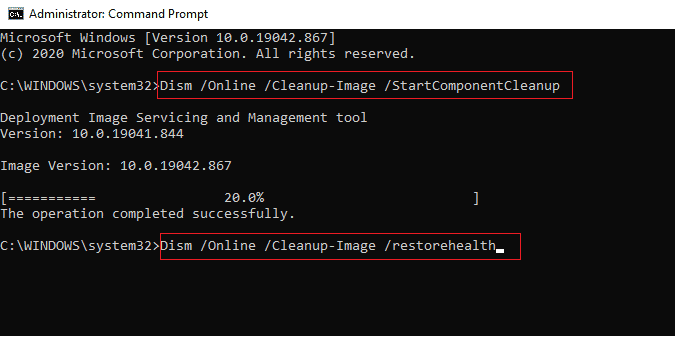
Metoda 3: Zainstaluj ponownie GeForce Experience
Innym częstym rozwiązaniem problemu błędu GeForce HRESULT E, który nie powiódł się, jest ponowna instalacja oprogramowania GeForce Experience. Nie tylko to, ale program musi zostać ponownie zainstalowany z każdym powiązanym komponentem i zależnością. Ale aby to zrobić, musisz najpierw go odinstalować, a jeśli chcesz wiedzieć o procesie odinstalowywania GeForce z twojego systemu, zapoznaj się z naszym szczegółowym przewodnikiem Jak wyłączyć lub odinstalować NVIDIA GeForce Experience.
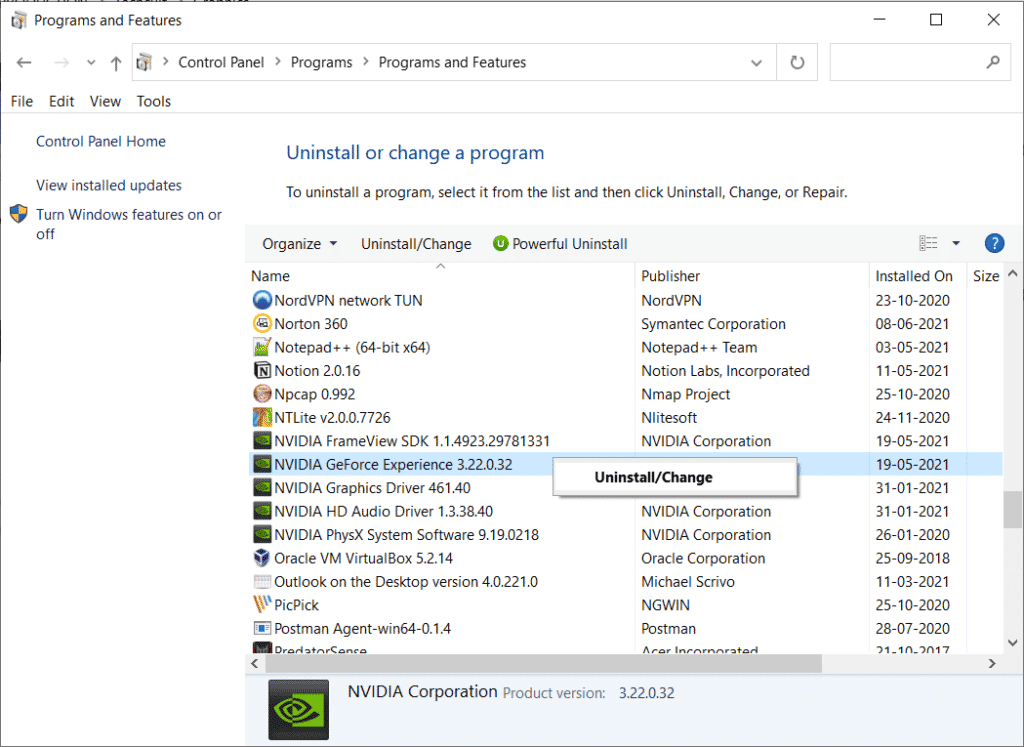
Metoda 4: Zainstaluj ponownie sterowniki NVIDIA
Jak omówiono w przyczynach, przyczyną nieudanego uruchomienia aktualizacji Nvidii mogą być niespójne sterowniki GPU. Zwykle dzieje się tak po nowej aktualizacji sterownika i dlatego ważne jest, aby wyczyścić wszystkie sterowniki NVIDIA w systemie. Ale wcześniej musisz odinstalować sterowniki z pulpitu, a w tym celu możesz uzyskać pomoc z naszego przewodnika Jak odinstalować i ponownie zainstalować sterowniki w systemie Windows 10.
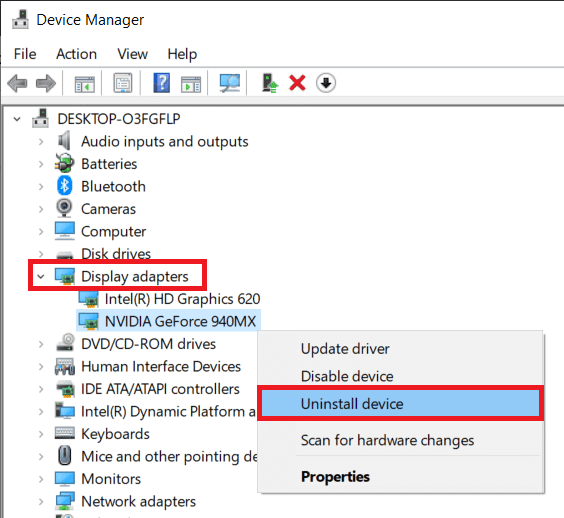
Metoda 5: Wykonaj przywracanie systemu
Przywracanie systemu jest ostatecznością, jeśli nie udało się uruchomić aktualizacji Nvidii na komputerze i napotkałeś błąd Nie udało się uruchomić aktualizacji Nvidii. Jeśli ten problem z błędem GeForce HRESULT E z niepowodzeniem zaczął się ostatnio pojawiać na twoim komputerze, być może nastąpiły pewne zmiany w systemie, które sprawiają, że jesteś całkowicie naiwny w tej sytuacji. W takim scenariuszu możesz skorzystać z funkcji przywracania systemu, która pomoże Ci pozbyć się wszelkich niechcianych i nieoczekiwanych błędów, jednocześnie chroniąc dane przechowywane na komputerze. Można to zrobić za pomocą naszego przewodnika Jak korzystać z przywracania systemu w systemie Windows 10.
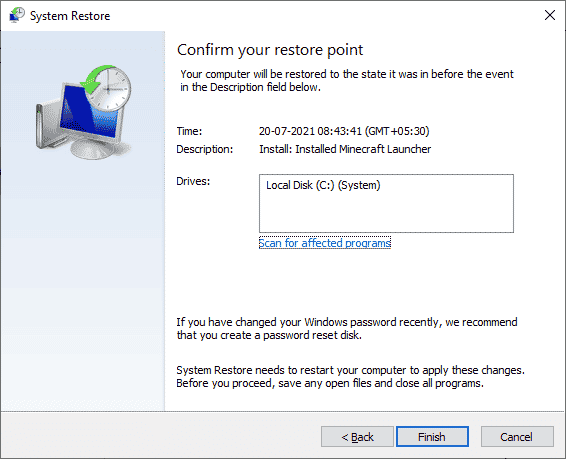
Często zadawane pytania (FAQ)
Q1. Co robi GPU?
Odp. Procesory GPU działają, przyspieszając proces przetwarzania danych graficznych, angażując wiele elementów jednocześnie. Procesory GPU są wyjątkowo dobre w edycji filmów, przetwarzaniu gier i procesach uczenia maszynowego.
Q2. Jakie jest zapotrzebowanie na NVIDIA GeForce Experience?
Odp. NVIDIA GeForce Experience skutecznie aktualizuje kartę graficzną i optymalizuje ustawienia gry.
Q3. Jak można manipulować ustawieniami GPU?
Odp. Ustawienia GPU można zmienić za pomocą panelu sterowania karty graficznej. Te ustawienia można zmienić w grach, aby aktywować optymalizację 3D, skonfigurować ustawienia wyświetlania, zmienić rozdzielczość ekranu, dostosować prezentację kolorów i nie tylko.
Q4. Czy muszę często aktualizować sterowniki NVIDIA?
Odp. Nie, nie musisz zbyt często aktualizować sterowników NVIDIA. Możesz je aktualizować raz na sześć miesięcy. Zależy to również od systemu i gier na komputerze, co może wymagać wcześniejszej aktualizacji.
P5. Co oznacza kod HRESULT?
Odp. Kod HRESULT występuje w programowaniu COM, gdzie obsługują konwencję błędów COM. Pomaga w ujawnieniu zaszyfrowanych informacji o naturze kodu błędu.
***
Bez wątpienia NVIDIA jest marką numer jeden, jeśli chodzi o karty graficzne, a aby uzyskać jak najwięcej z nich, gracze wolą pobierać oprogramowanie GeForce Experience, aby wydłużyć czas grania. Niemniej jednak może napotkać pewne problemy podczas uruchamiania usługi aktualizacji NVIDIA. Mamy nadzieję, że nasz przewodnik pomógł ci dokładnie rozwiązać ten problem i udało ci się naprawić błąd GeForce HRESULT E, który nie powiódł się. Daj nam znać, która metoda była w tym najbardziej pomocna. Aby uzyskać więcej pytań dotyczących tego samego i cennych sugestii, skontaktuj się z nami, zostawiając komentarz poniżej.